前回の続きでメモリ交換していきます。
パソコン カバーの外し方はこちら!
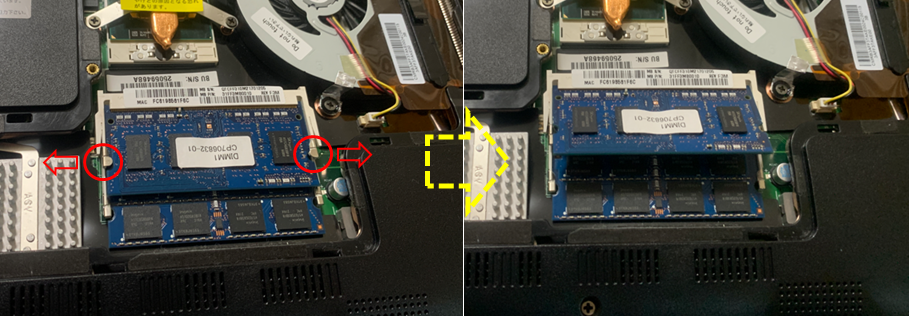
左の画像の丸い印の部分を赤い矢印の方向に
広げるとメモリの上段が右の画像のように
ハネ上がります。
ハネ上がったらあとはメモリを抜きます。
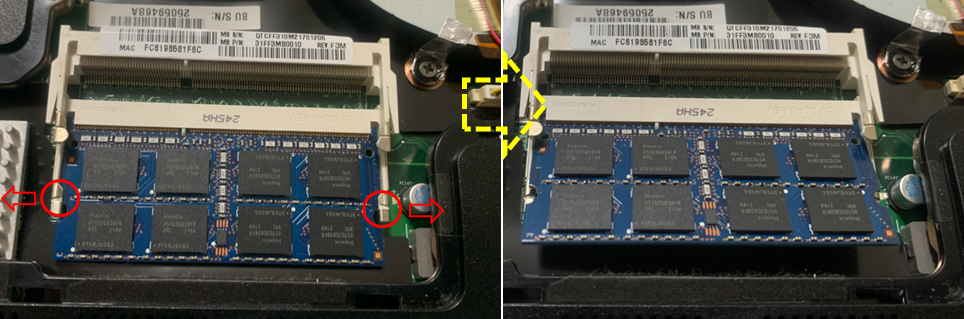
下段も同様に丸く印の部分を矢印の方向に
広げると上段同様メモリがハネ上がります
下段同様にあとは抜くだけです。
あとは逆の手順でメモリをはめるだけです。
はめる時はしっかりとはめないと認識しなく
なるので、しっかりとはめるのがコツ!
力を入れすぎると壊してしまうので注意!
交換前と交換後の画像がこちら!

メモリのメーカーが違うせいか
緑になりました。
以前の記事にも載せましたが
今回交換したメモリのリンクを
貼っておきます。
次にカバーを外したついでに
LANカードを交換しましたが
次の記事で紹介します。
ハード的なメモリ交換が終わった
ので、メモリ交換で終わりの
場合はメモリ交換した後は
カバーを逆の手順で戻します。
電源を立ち上げてメモリの
確認をします。
メモリの相性が悪いとPCが
立ち上がらなくなり真っ青な画面
になる事があるようです。
ブルースクリーンというらしい
自分に場合は一度もなった事
はありません。
それでは、PCを起動させます。
画像は撮りませんでしたが、
無事いつも通り起動しました。
次に交換したメモリが16Gに
なっているか確認します。
PC起動後、
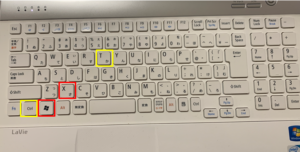
赤い印のWindowsキーを押しながら
Xキーを押すとメニューが出てきます
次に黄色い印のCtrlキーを押しながら
Tキーを押すとタスクマネージャーが
表示されます。
交換前と交換後を比較すると
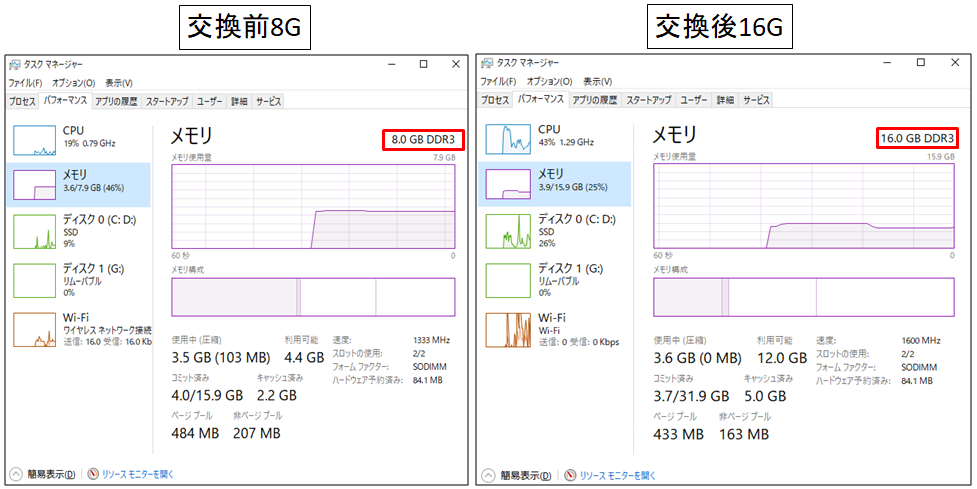
しっかりと8Gから16Gに表示されています。
使い心地はというと
複数のアプリを立ち上げても
PCが固まらなくなりました。
メモリ交換はお勧めです。
古くなったパソコンもメモリ交換を
すればまだそこそこ使えます。
用途によりますけど・・・
興味のある方は是非試してみては!
作業は自己責任でお願いします。
それでは!

